Linux Mint kedysi mali a Desktopové prostredie KDE vydanie. Ale počnúc Linuxom Mint 19 Tara nebude mať Linux Mint žiadne ďalšie vydanie desktopového prostredia KDE.Ako teda dosiahneme desktopové prostredie KDE v systéme Linux Mint? Môžete použiť Linux Mint 18.3 vydanie KDE, alebo si môžete nainštalovať Desktopové prostredie KDE Plasma 5 na Linux Mint 19 Tara.
V tomto článku vám ukážem, ako nainštalovať desktopové prostredie KDE Plasma 5 na Linux Mint 19 Tara. Nainštalujem si desktopové prostredie KDE Plasma 5 na vrchol edície Linux Mint 19 Tara Cinnamon. Začnime.
Inštalácia desktopového prostredia KDE Plasma 5:
Linux Mint 19 Tara založené na Ubuntu 18.04 LTS Bionic Beaver. Linux Mint 19 používa Ubuntu 18.04 Oficiálne úložisko balíkov LTS spolu s vlastným úložiskom balíkov. Aj keď Linux Mint 19 nemá desktopové prostredie KDE Plasma 5, môžeme ho nainštalovať z Ubuntu 18.04 LTS je oficiálne úložisko balíkov, pretože je tam k dispozícii. Nebudete mať špecifické témy a vylepšenia KDE pre Linux Mint 19, ale aspoň si budete môcť slušne nainštalovať Desktopové prostredie KDE Plasma 5 funguje to.
Najskôr aktualizujte APT vyrovnajte pamäť cache balíka pomocou nasledujúceho príkazu:
$ sudo apt aktualizácia
The APT vyrovnávacia pamäť balíka by mala byť aktualizovaná.
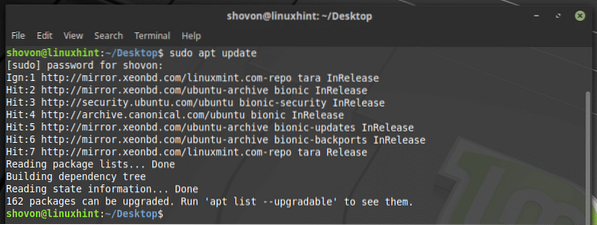
Teraz spustite nasledujúci príkaz na inštaláciu Desktopové prostredie KDE Plasma 5 na Linux Mint 19 Tara:
$ sudo apt nainštalovať kubuntu-desktop kde-plasma-desktop kscreen
Teraz zadajte r a potom stlačte
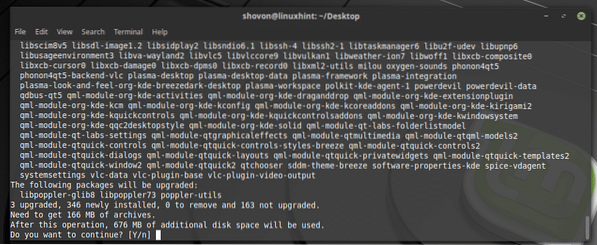
APT správca balíkov by mal začať sťahovať požadované balíčky.

Inštalácia by mala byť po chvíli dokončená.
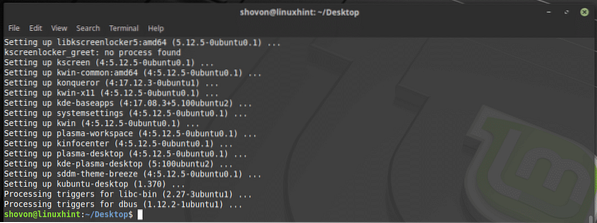
Teraz prepnite na svoj Desktopové prostredie KDE Plasma 5, ísť do Mätové menu a potom kliknite na ikonu Odhlásiť sa ikona označená na snímke obrazovky nižšie.
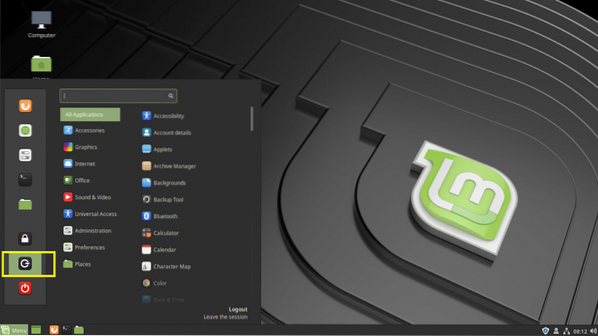
Teraz kliknite na Odhlásiť sa z vyskakovacieho okna.
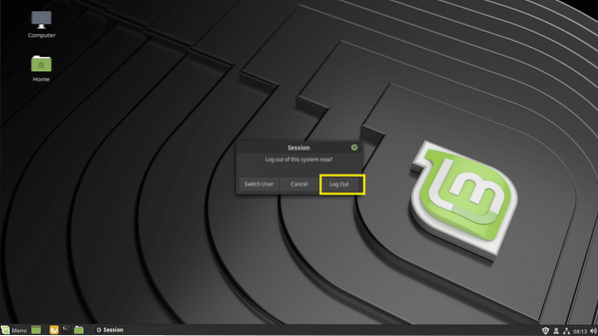
Teraz kliknite na prepínač Desktopové prostredie v prihlasovacom okne tak, ako je to označené na snímke obrazovky nižšie.
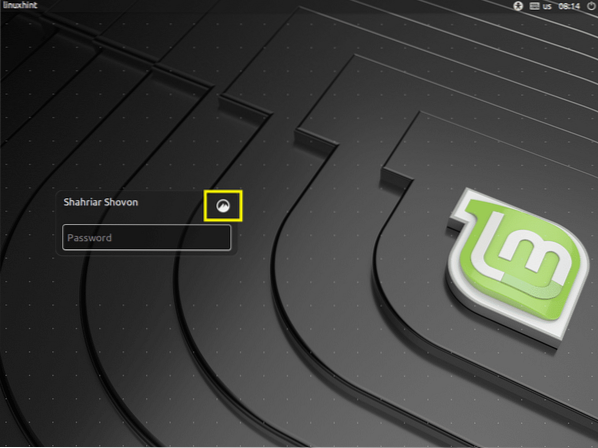
Teraz kliknite na Plazma.
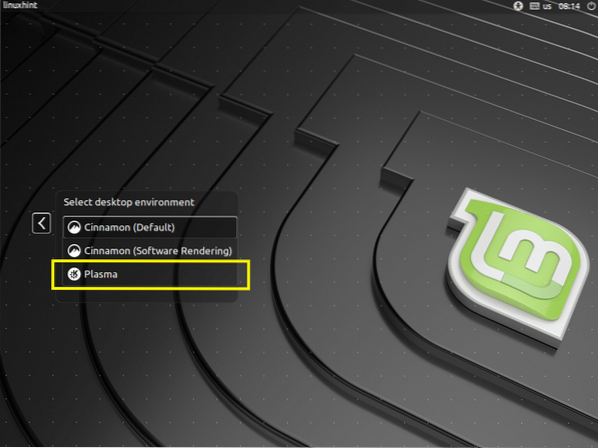
Mala by sa zobraziť ikona KDE. Teraz zadajte svoje heslo a stlačte
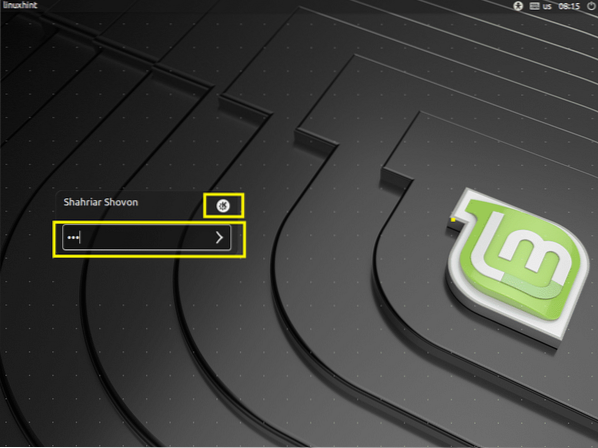
Mali by ste byť prihlásení do svojho Desktopové prostredie KDE Plasma 5 ako môžete vidieť na snímke obrazovky nižšie.

Ako vidíte, bežím KDE plazma verzia 5.12.5, Rámec KDE 5.44.0 na Qt 5.9.5. Toto je všetko Linux Mint 19.
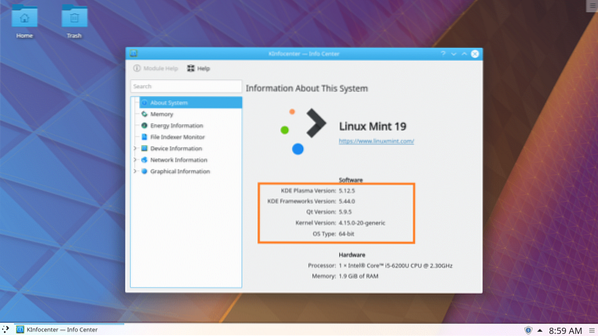
Desktopové aplikácie KDE Plasma 5 na Linuxe Mint 19 Tara:
Získate všetky predvolené aplikácie KDE Plasma 5 rovnako, ako vy Kubuntu 18.04 LTS. Chystám sa pozrieť na niektoré aplikácie KDE Linux Mint 19 Tara, len aby sa ubezpečil, že to funguje perfektne.
The Linux Mint 19 TaraAplikácie a témy sú tiež k dispozícii na serveri Desktopové prostredie KDE Plasma 5 že som práve nainštaloval. Pozriem sa na ne tiež.
Terminálová aplikácia KDE Konsole funguje dobre, ako vidíte na snímke obrazovky nižšie.
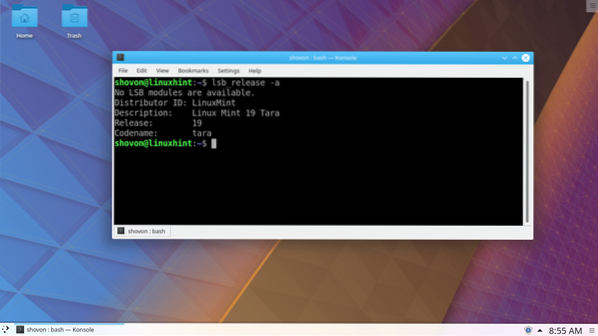
The Správca súborov Dolphin vyzerá presne tak, ako má.
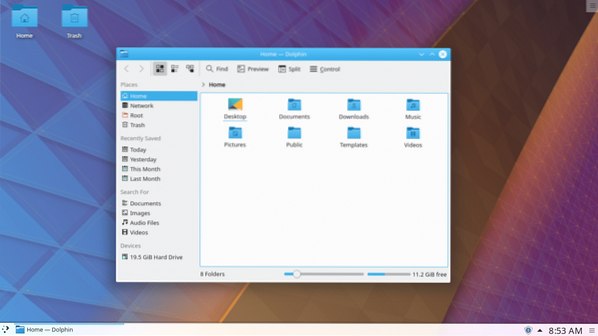
Ako vidíte, Linux Mint 19 k dispozícii sú aj tapety.
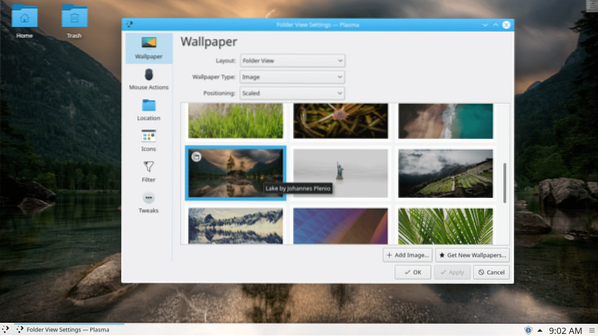
The Linux Mint 19 Tara ikony tém sú k dispozícii aj v priečinku Desktopové prostredie KDE Plasma 5.
Ak chcete zmeniť motív ikony na motív ikony Linux Mint, vyhľadajte výraz Ikony na Menu KDE a kliknite na Ikony ako je vyznačené na snímke obrazovky nižšie.
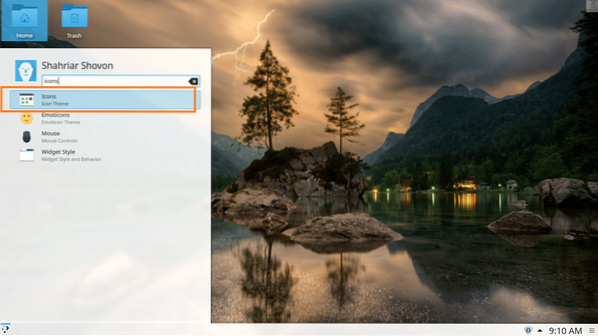
Teraz vyberte svoj motív ikony a kliknite na Podať žiadosť. Vybral som Mincovňa-Y ikona témy.

Motív ikony by sa mal zmeniť.

Ako vidíte, Menu KDE ikony a Správca súborov Dolphin ikony, vrátane ikon na ploche, sa zmenia na Mincovňa-Y.
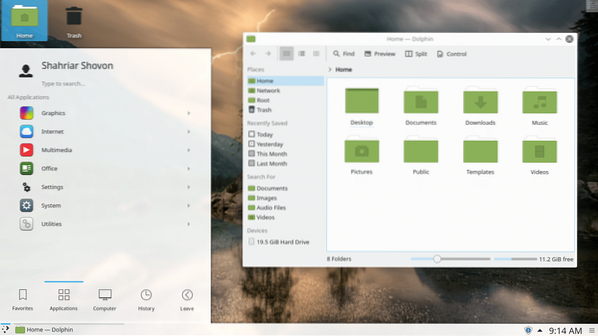
Linux Mint 19 Timeshift nástroj je tiež k dispozícii. Stačí hľadať ďalej Menu KDE a mali by ste byť schopní nájsť to.
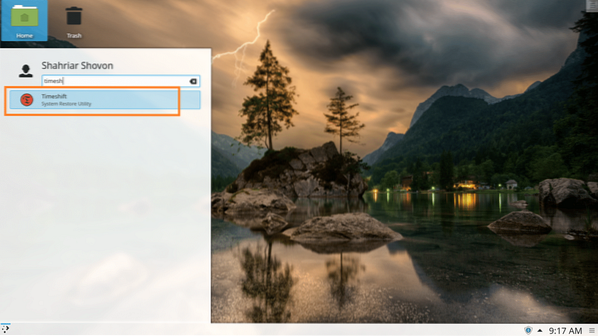
The Časový posun užitočnosť Linux Mint 19 beží ďalej Desktopové prostredie KDE Plasma 5 v pohode.
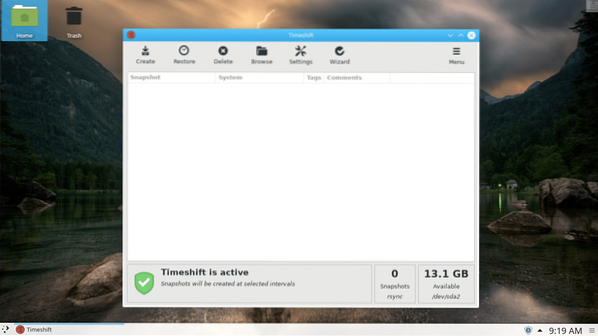
The Linux Mint 19K dispozícii je tiež grafický program brány firewall, ako vidíte na snímke obrazovky nižšie.
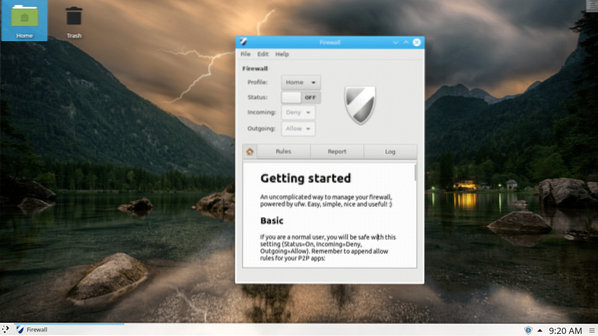
Rovnako funguje webový prehliadač Firefox.
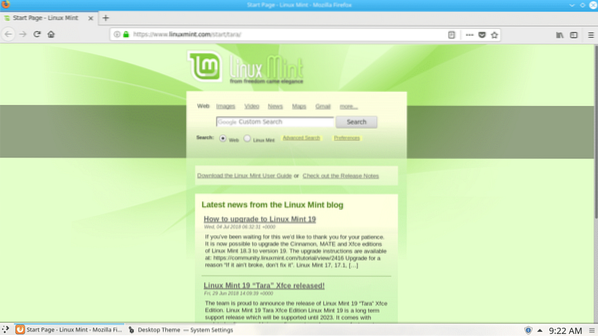
K dispozícii sú témy pre počítač KDE Plasma 5.
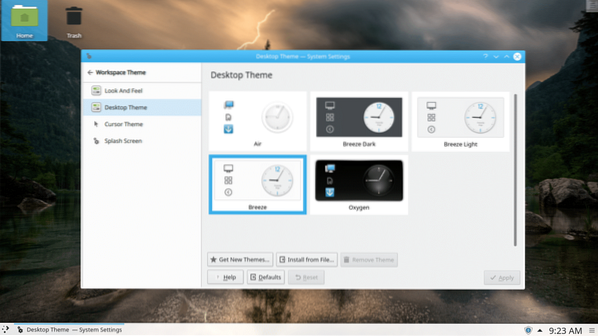
Odtiaľto môžete ľahko zmeniť tému svojej pracovnej plochy.
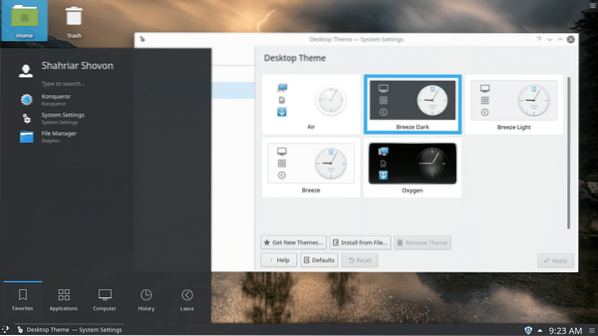
Môžete dokonca zmeniť celú tému pracovného priestoru.
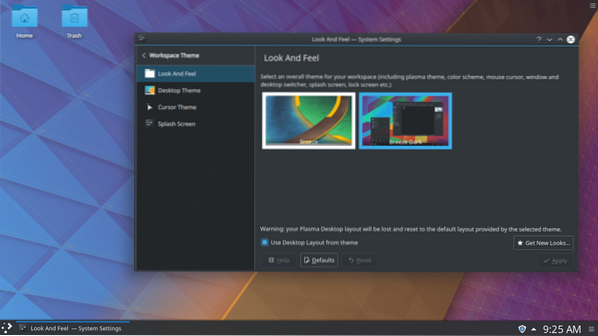
Linux Mint 19je Červený posun tiež funguje.
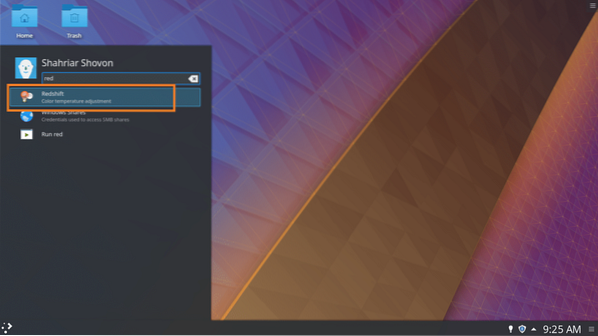
Červený posun sa tiež dobre integruje s Desktopové prostredie KDE Plasma 5 ako môžete vidieť na snímke obrazovky nižšie.
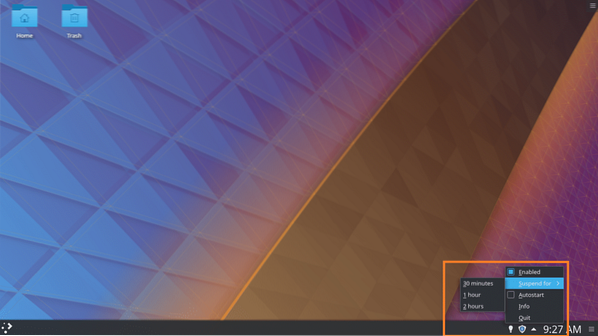
Záver:
Aj napriek tomu Linux Mint 19 Tara nemá Vydanie KDE, The Desktopové prostredie KDE Plasma 5 nainštalované z Ubuntu 18.04 LTS archív balíkov na Linux Mint 19 Tara funguje bezchybne. Všetky aplikácie KDE Plasma 5 fungujú rovnako dobre ako Linux Mint 19vlastné aplikácie ako Červený posun a Časový posun.
The Linux Mint 19Ikony ikon tiež fungujú a dobre sa integrujú do Desktopové prostredie KDE Plasma 5. Myslím, Plazmové desktopové prostredie KDE 5 na Linux Mint 19 Tara je stabilný. Môžete ho použiť bez akýchkoľvek problémov.
Ďakujeme, že ste si prečítali tento článok.
 Phenquestions
Phenquestions


